驱动管理
更新时间:
驱动管理展示了关联到网关的所有驱动及其状态,同时也支持在本地调试驱动。
配置驱动
- 在边缘网关控制台左侧导航栏单击驱动管理。
- 在目标驱动右侧单击配置。
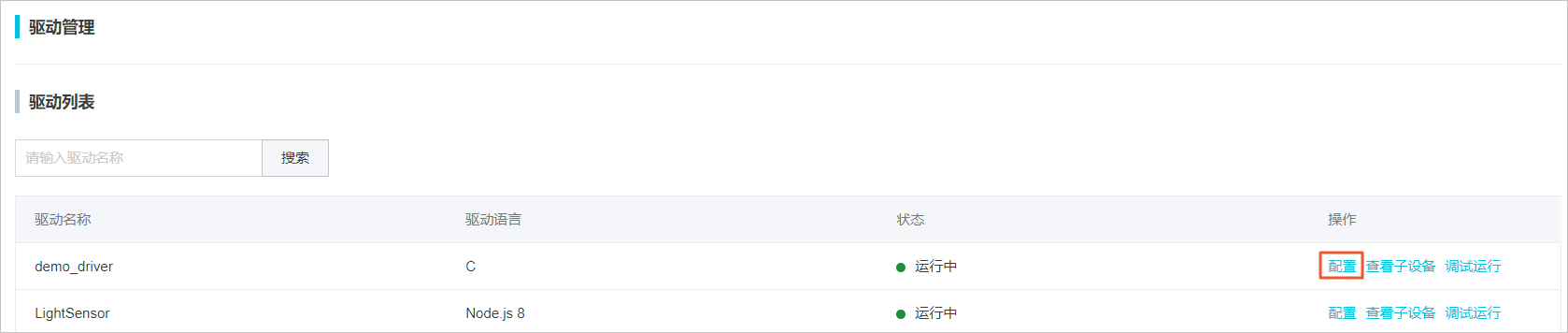
- 根据系统提示配置驱动,然后单击保存。
驱动配置页面有默认配置和自定义配置两种显示方式:
- 如果您有自定义驱动的配置页面,则会显示您已定义的配置页面。
- 如果您没有自定义驱动的配置页面,则显示默认的驱动配置页面,默认驱动配置页面参数说明如下:
表 1. 驱动配置参数说明 参数 描述 配置格式 配置格式有如下三种: - 键值对配置
- JSON格式
配置格式为键值对配置时 单击新增配置,通过设置配置名称、值、注释来配置驱动。 最多添加100个键值对。
配置格式为JSON格式时 编写JSON格式配置内容,内容不超过1 KB。编写内容时,系统自动校验格式。若格式错误,可根据系统提示编写正确格式的内容。
调试驱动
重要 只有驱动配置模式为键值对的驱动,允许开启调试功能。
- 在边缘网关控制台左侧导航栏单击驱动管理。
- 在目标驱动右侧单击调试运行。
- 在调试运行页面,打开调试开关。
- (可选)在驱动调试页面,更新驱动配置或新增配置,驱动配置完成后单击保存。
驱动配置相关参数说明,请参见本文上方驱动配置参数说明。
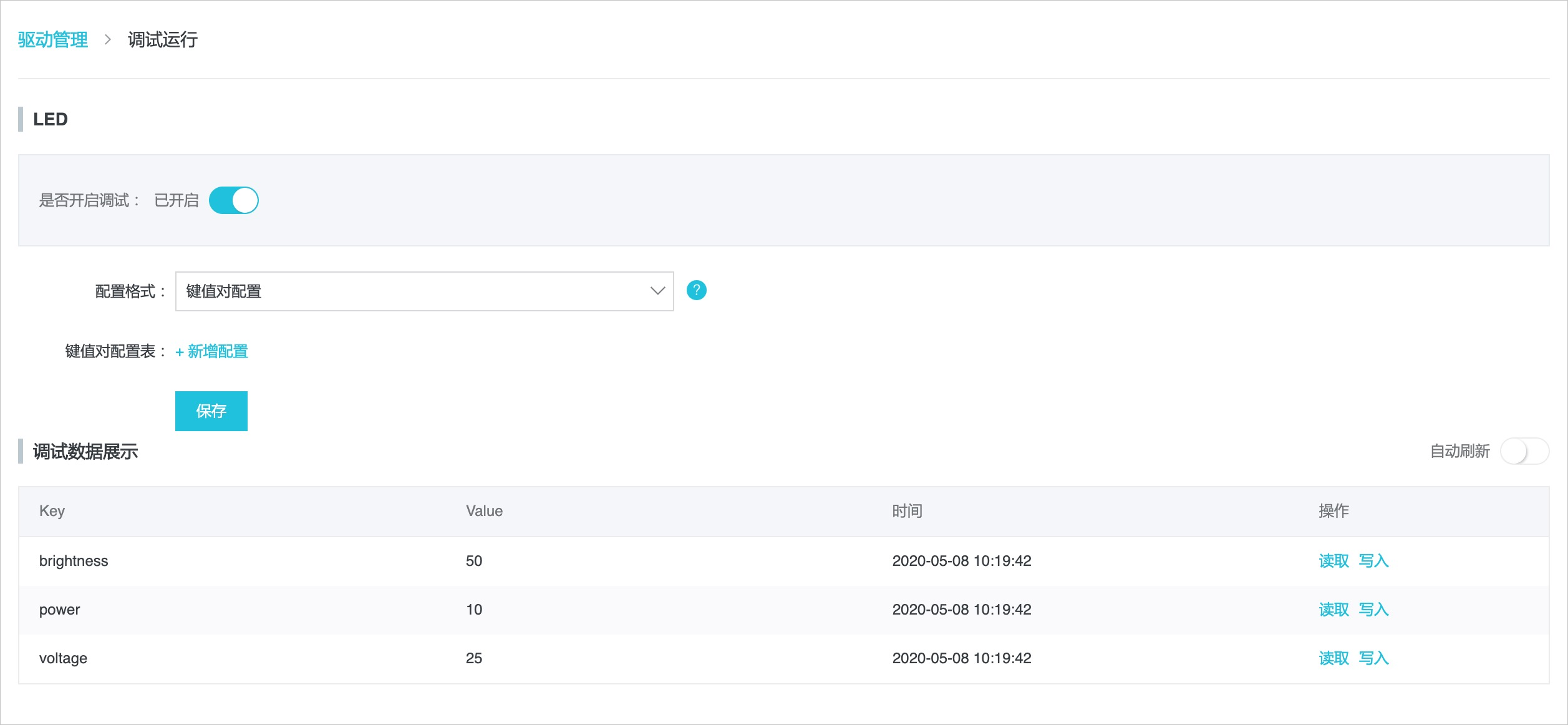
- 在驱动已有的键值对右侧单击读取或写入。
- 读取:读取当前驱动的键值对信息。
- 写入:更改当前驱动键值对的配置。
查看子设备
在驱动管理页面,单击某个驱动右侧的查看子设备,可查看该驱动下关联的所有子设备信息。子设备管理详情请参见设备管理。
该文章对您有帮助吗?
